In een openbare en gezamenlijke stamboom zijn onjuiste bronnen voor een voorouder geen uitzondering. Maar gelukkig is een onjuiste bron makkelijk te herstellen. Hier zijn enkele manieren om onjuiste links in FamilySearch te herstellen.
Links losmaken
U kunt onjuiste links gewoon verwijderen. Dat doet u in een paar eenvoudige stappen als volgt:
1. Navigeer naar de persoonspagina van de voorouder.
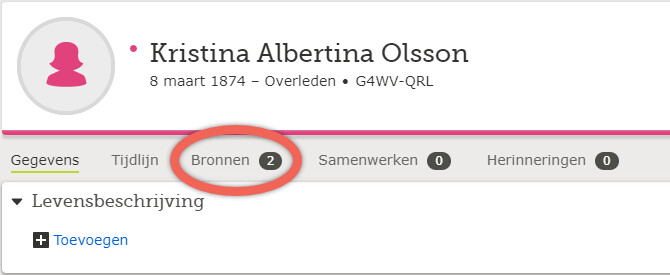
2. Klik op de persoonspagina op het tabblad Bronnen op de bovenste werkbalk.
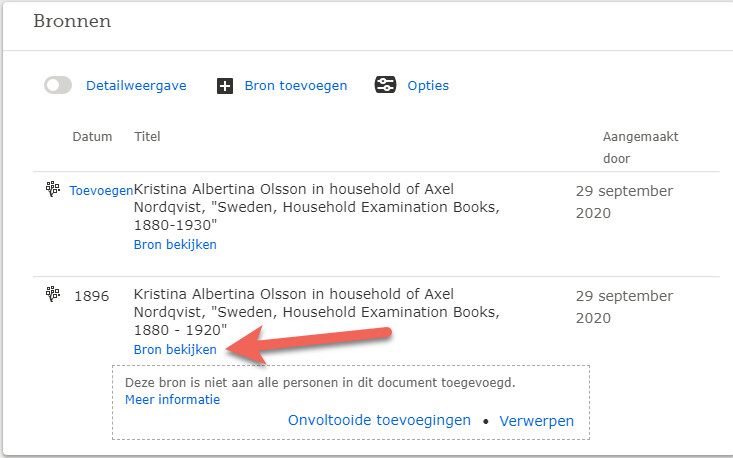
3. U gaat naar een pagina met een bronnenlijst voor de persoon. Klik op de link Bron bekijken onder de titel van de bron.
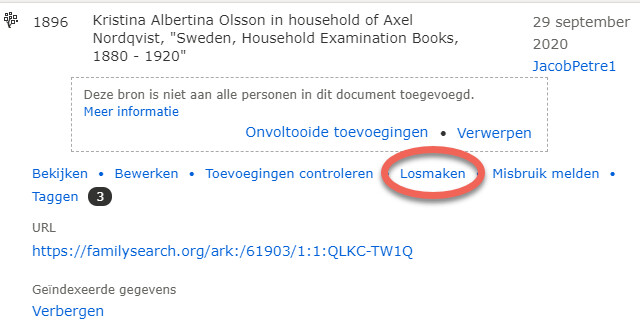
4. Als u na te klikken op Bron bekijkenvan mening bent dat de bron onjuist is, klikt u op de link Losmaken. De bron wordt dan van de voorouder losgemaakt.
Maak u geen zorgen: als u later ontdekt dat de bron toch juist was, maakt u de wijziging ongedaan in de lijst Recente wijzigingen (rechts op de persoonspagina).
Links verplaatsen
Vaak is de link aan de verkeerde voorouder in dezelfde familie toegevoegd. Als u de persoons-ID weet van de voorouder bij wie het document hoort, kunt u de bron naar de bronnenlijst van die persoon verplaatsen.
1. Navigeer naar de persoonspagina van de voorouder met de verkeerde bron en dan naar het tabblad Bronnen bovenaan de pagina.
2. Zoek de onjuiste bron in de bronnenlijst op. Klik op Bron bekijken.
3. Selecteer de optie Toevoegingen controleren, waarna de pagina Bronnenlinker wordt geopend.
- Opmerking: als Toevoegingen controleren geen optie is, kunt u links voor dit document niet verplaatsen. Er zijn echter wel andere manieren om het document aan de juiste voorouder toe te voegen.
4. Klik in de rechterbovenhoek op Geen familie? Zoek uw familie op.
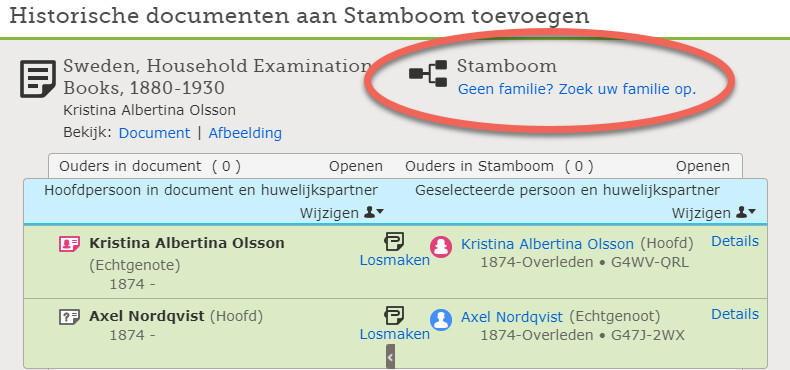
5. Er verschijnt een venster met bovenaan de tekst Een overeenkomst in Stamboom zoeken. U kunt een recente voorouder uit de Geschiedenislijst kiezen of het ID-nummer invoeren van de voorouder aan wie u deze bron wilt toevoegen.
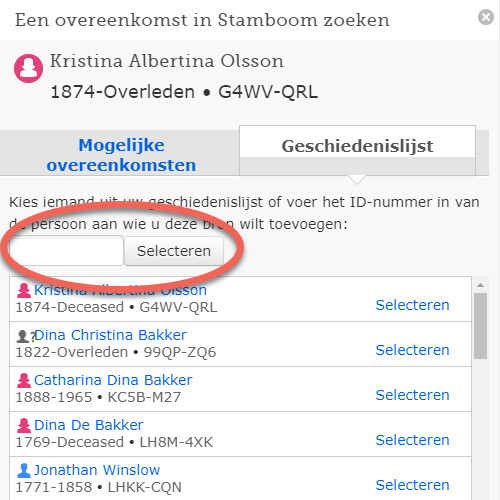
Samenwerken

Gebruik deze gegevens om contact op te nemen met de gebruiker die wijzigingen heeft aangebracht. Klik op de naam om het pop-upvenster te openen.
U kunt doorgaans de contactnaam vinden van de persoon die een link heeft aangemaakt of bijgedragen. Ga daarvoor naar de persoonspagina van de voorouder, selecteer het tabblad Bronnen bovenaan de pagina en kijk in de kolom Aangemaakt door rechts van de bronnenlijst.
In de kolom Aangemaakt door ziet u een naam bij elke documentbron. Selecteer die naam voor beschikbare contactgegevens of om via FamilySearch een bericht te versturen. Met dit contact kunt u eventuele verwarring of misverstanden rondom een voorouder ophelderen.
Wees bij uw samenwerking met anderen altijd beleefd en respectvol. Het mooie van genealogie is dat het families samenbrengt, en die communicatie kan de eensgezindheid bevorderen.


